Excelで数式を作成するとき、無意識に使っている+や%などの記号。これは「演算子」と呼ばれています。演算子は、数値の計算や条件式の評価など、Excelで行う様々な操作に不可欠な要素となります。
ですが、身近にあり過ぎて意外と学ぶ機会がないものでもあります。
そこでこの記事では、Excelの演算子について種類ごとに詳しく解説し、それぞれの活用方法と具体的な例など、Excelの数式入力やデータ処理に役立つ情報を提供します。

この記事のゴール
- Excelの演算子の種類がわかる
- 各演算子の使い方がわかる
- セル範囲の指定の種類と実用例がわかる
Excelの演算子の種類
Excelでは、さまざまな演算子が数式内で使用されます。これらの演算子は数値計算や条件式の組み立てなど、Excelの基本的な機能を活用する際に欠かせません。
演算子は、大きく以下の4つに種類をわけることができます。
| 演算子の種類 | 説明 |
|---|---|
| 算術演算子 | 数値の計算に使用されます。代表的なものには、加算(+)、減算(-)、乗算(*)、除算(/)があります。 これらの演算子を使って数値データを計算し、結果を得ることができます。 |
| 比較演算子 | 値同士を比較するために使用されます。代表的なものには、等しい(=)、等しくない(<>)、大きい(>)、小さい(<)、以上(>=)、以下(<=)があります。 これらの演算子を使用した演算結果は、TRUE またはFALSEのいずれかの論理値になります。 |
| 文字列演算子 | 文字列データの操作に使用されます。主に連結演算子(&)があり、これを使って複数の文字列を結合することができます。 |
| 参照演算子 | 参照演算子はセルや範囲を指定するために使用されます。通常、セルの参照は列と行のアルファベットと数字の組み合わせで表されます。 |

これら4種類の演算子について、それぞれ詳細を解説していきます。
算術演算子
| 演算子 | 意味 | 概要 | 使用例 |
|---|---|---|---|
| +(プラス符号) | 加算 | 数値を足し算する際に使用します | =A1+A2 |
| ー(マイナス符号) | 減算 マイナス符号 | 数値を引き算する際に使用します。 また、負の値を示す際にも使われます。 | =B1-B2 =-3 |
| *(アスタリスク) | 乗算 | 数値を掛け算する際に使用します | =C1*C2 |
| /(スラッシュ) | 除算 | 数値を割り算する際に使用します | =D1/D2 |
| %(パーセント) | %表示 | 数値をパーセント表示にしたい場合に使用します | =E1% |
| ^(キャレット) | 累乗 | 数値の累乗を行う際に使用します | =F1^2 |
算術演算子の計算の優先順位
演算子の計算の優先順位は、数学のルールと同じです。
優先順位は下記の表を参照してください。
| 優先順位 | 演算子 |
|---|---|
| 1 | ( )の中の計算 |
| 2 | %(パーセント) |
| 3 | ^(キャレット(累乗)) |
| 4 | *(アスタリスク)、/(スラッシュ) |
| 5 | +(プラス記号)、-(マイナス記号) |
比較演算子
| 演算子 | 意味 | 概要 | 使用例 |
|---|---|---|---|
| =(等号) | 等しい | セル内の値が他のセルの値と等しいかどうかを評価します。 | =A1=B1 |
| >(大なり記号) <(小なり記号) | より大きい より小さい | 数値や日付の大小を比較するために使用されます。 | =C1>C2 =D1<D2 |
| >=(大か等しい記号) <=(小か等しい記号) | 〜以上 〜以下 | 特定の値以上または以下であるかを判定する場合に使用されます。 | =E1>=E2 =F1<=F2 |
| <>(不等号) | 等しくない | セル内の値が他のセルの値と異なるかを判定します。 | =G1<>G2 |
文字列演算子
| 演算子 | 意味 | 使用例 |
|---|---|---|
| & (アンパサンド) | 2 つの文字列を結合または連結して、1 つの文字列にします。 | =”Excel”&”演算子” →Excel演算子 |
参照演算子
| 演算子 | 意味 | 概要 | 使用例 |
|---|---|---|---|
| :(コロン) | セル範囲の参照 | 指定した2つのセルの間に含まれるすべてのセルによって構成される参照を作成します。 | =SUM(A1:A5) |
| ,(カンマ) | 複数のセル範囲の参照 | 複数の参照を1つの参照に結合します。 | =SUM(A1:A5,B1:B5) |
| (スペース) | 共通部分の参照 | 2つの参照に共通する1つのセルを参照します。 | =SUM(C1:C5 A3:E3) |
参照演算子の補足と活用例
ここまで、Excelの演算子について大きく4種類の概要を説明しました。算術演算子や比較演算子は数学で習うものと同じなので違和感なく使えそうです。
また、文字列演算子も文字と文字をくっつける、という意味では理解しやすいですね。
一方で、参照演算子はどうでしょう。参照演算子はエクセル特有の表現ですので、ちょっとイメージしにくくないですか?

実際のExcel画面を用いて、どのような使い方をするのかみていきましょう。
| :(コロン) | ,(カンマ) | (スペース) | |
|---|---|---|---|
| 意味 | セル範囲の参照 | 複数のセル範囲の参照 | 共通部分の参照 |
| 数式 | =SUM(A1:A5) | =SUM(A1:A5,C1:C5) | =SUM(C1:C5 A3:E3) |
| 選択範囲 | 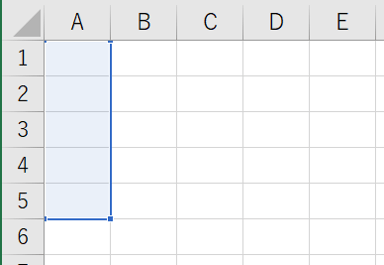 | 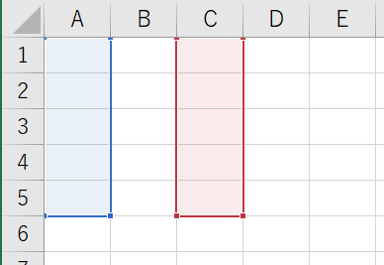 | 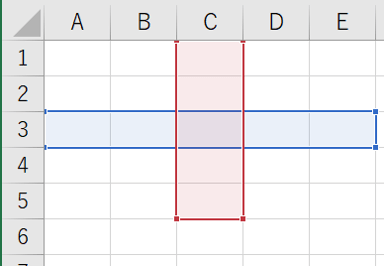 |
| 計算結果 | A1~A5セルの合計 | A1~A5およびC1~C5セルの合計 | C3セル |
スペースの活用例

コロンとカンマはなんとなくわかるけど、スペースっていつ使えばいいのよ?
スペースは、複数のセル範囲の共通部分を算出する、という特性上、活用シーンがかなり限られます。
例えば、「名前の定義」と「INDIRECT関数」を組み合わせて、任意の値を抽出するシートを作成できます。
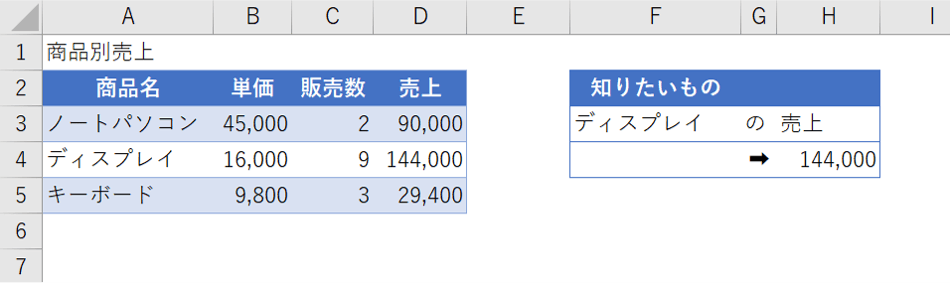
このシートでは、表の縦列・横列それぞれで「名前の定義」を行い、その名前を「データの入力規則」でリストから選択できるようにし、最後に「INDIRECT関数」でリストで選択した名前を抽出条件としています。
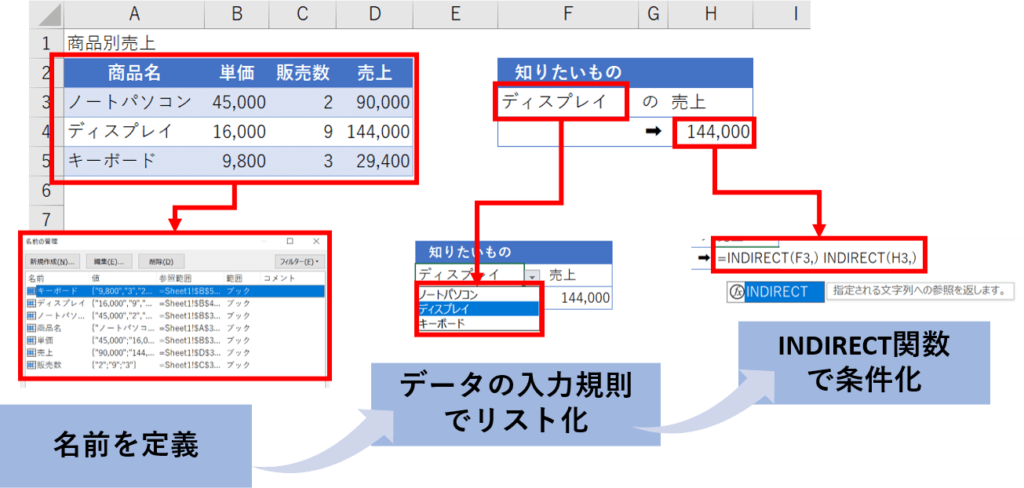

こんな面倒なことを実務でする必要はありませんね…(笑)
データの入力規則に関してはこちらの記事をご覧ください。
まとめ
Excelの演算子は、数式の組み立てやデータ処理において不可欠な役割を果たします。普段意識する事はあまりないかもしれませんが、適切な演算子を選び、効果的に活用することで、より高度な計算や分析が可能となります。
複雑な数式の組立が必要になったときには、うまく活用できるようにしておきましょう。

基本に忠実に!
正しいルールを押さえて、複雑な数式にも対応できるようになりましょう!
Udemyであなたの「学びたい」をかなえませんか?(PR)

日々のExcel作業を「もっと効率よくできないかな?」と感じていませんか?
「Office de Tips」では、日々の業務に役立つExcelのヒントをお届けしていますが、さらに一歩進んだスキルを身につけるなら、Udemyがおすすめです。
Udemyは、世界中の専門家が教える21万以上のオンライン講座が揃う学習プラットフォームです。Excelの基礎から、VBAを使った自動化、データ分析まで、あなたのレベルや目的に合わせた講座が必ず見つかります。

お金かかりそう…
という方でもご安心ください。Udemyには無料コースが用意されているほか、有料コースでも30日間の返金保証が付いているため、気軽に始めることができます。
そして最大の魅力は、一度購入すれば、追加料金なしでいつでも、何度でも見直せることです。忙しい合間を縫って少しずつ学んだり、忘れてしまった部分を後から復習したりと、あなたのペースでじっくりとスキルを身につけられます。
おすすめ講座!

Udemyで新しいスキルを習得して、日々の業務をさらに効率化し、あなたの可能性を広げましょう!



